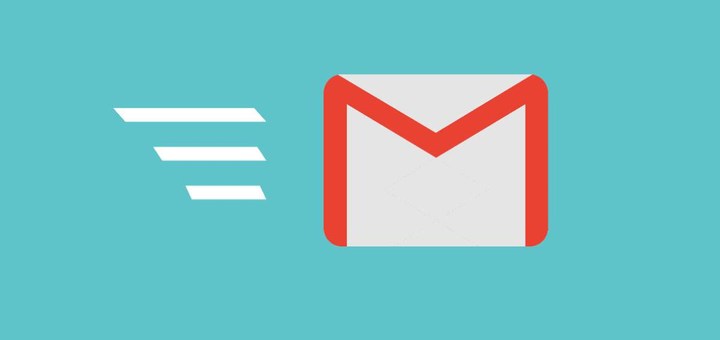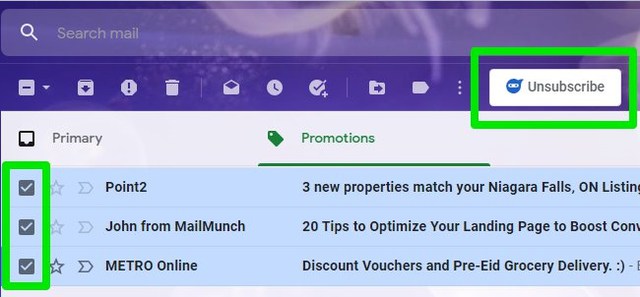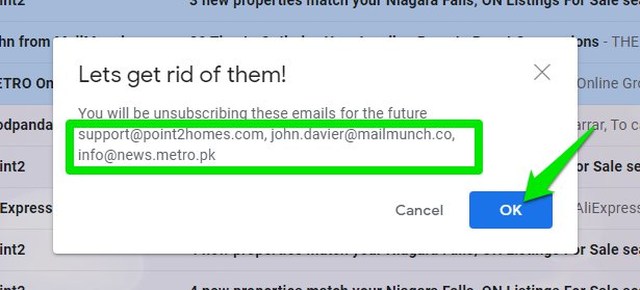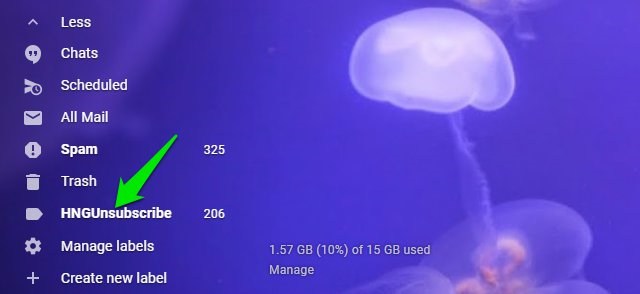Müde von Newsletter-Spam in Gmail? Hier erfahren Sie, wie Sie E-Mails in großen Mengen abbestellen
Es gibt keine Möglichkeit, vor dem Abonnieren zu sagen, ob ein Newsletter nützlich ist oder nur lästige Spam-E-Mails, um ihre Produkte zu kaufen. Wenn Sie häufig Newsletter abonnieren, besteht eine gute Chance, dass Ihr Posteingang mit nutzlosen E-Mails gefüllt ist. Sie können sich zwar manuell von E-Mails abmelden, aber es kann ziemlich ermüdend sein, dies einzeln zu tun, wenn Sie Dutzende von Abonnements haben.
Aber keine Sorge, mit Hilfe einer einfachen Chrome-Erweiterung können Sie alle unerwünschten Newsletter-E-Mails loswerden und verhindern, dass zukünftige E-Mails von den spezifischen Adressen kommen. In diesem Beitrag zeige ich dir, wie es geht.
E-Mails in Gmail massenweise abbestellen
Unroll.me war früher einer der beliebtesten Dienste für diesen Zweck, aber der Skandal um den Verkauf von Benutzerdaten ließ viele Benutzer an ihrem Dienst zweifeln und begannen, nach Alternativen zu suchen. Um einem ähnlichen Zweck zu dienen, hat HelpNinja kürzlich eine Chrome-Erweiterung eingeführt, die dabei helfen kann, Newsletter loszuwerden, ohne Ihre Daten zu gefährden.
Unsub by HelpNinja arbeitet auf der Browserseite, um Ihre E-Mails zu verwalten, sodass keine Daten an die Server übertragen werden. Es kündigt Sie jedoch nicht wirklich von E-Mails ab, sondern erreicht ein ähnliches Ziel, jedoch auf andere Weise. Wenn Sie sich mit dieser Erweiterung abmelden, erstellt sie einfach ein neues Label und verschiebt alle E-Mails aus dem besagten Newsletter in dieses Label; sowohl aktuelle als auch zukünftige E-Mails.
Sie sind nicht wirklich vom Newsletter abgemeldet, aber er wird Ihnen nie in die Quere kommen. Meiner Meinung nach ist es sogar besser als sich abzumelden. Auf diese Weise können Sie in Zukunft auf diese E-Mails zugreifen, indem Sie einfach das Label besuchen, auf dem sie gespeichert sind. Darüber hinaus werden dadurch auch alle zuvor gespeicherten E-Mails ausgeblendet, sodass auch Ihr Hauptposteingang aufgeräumt wird.
Wenn Sie dazu bereit sind, sehen wir uns an, wie Sie diese Chrome-Erweiterung verwenden können, um E-Mails abzubestellen.
So verwenden Sie Unsub von HelpNinja
HelpNinja bietet diese Chrome-Erweiterung im Gegensatz zu ihren anderen Diensten völlig kostenlos an. Installieren Sie einfach Unsub in Chrome und befolgen Sie die folgenden Anweisungen:
Öffnen Sie Google Mail und Sie sehen oben eine neue Schaltfläche „Abmelden”. Klicken Sie einfach auf das Kontrollkästchen „Auswählen” neben den E-Mails, die Sie abbestellen möchten, und klicken Sie dann auf diese Schaltfläche „Abmelden”.
Es erscheint eine Eingabeaufforderung, die alle E-Mail-Adressen auflistet, von denen Sie sich abmelden werden.
Wenn Sie diese Eingabeaufforderung bestätigen, werden alle E-Mails in ein neues Label namens „HNGUnsubscribed” verschoben, das Sie unter der Option „More” finden. Zukünftige E-Mails werden ebenfalls an dieses Label gesendet.
Schlussworte
Unsub ist ein großartiges Abmeldetool, wenn Sie sich Sorgen um den Datenschutz machen, da es die E-Mails einfach auf ein anderes Label umleitet, anstatt den E-Mail-Inhalt zu lesen und sich direkt abzumelden. Solange man sich nicht mit dem neuen Label beschäftigt, sind alle lästigen Newsletter so gut wie weg. Ich sollte auch erwähnen, dass Sie mit dieser Erweiterung auch E-Mails von normalen Benutzern umleiten können.